centos7使用tomcat部署javaweb項目
1.下載二進制安裝包
tomcat下載地址

2.下載jdk和配置環境變量
這裏就不再多描述不清楚,可以 參考 我的yum安裝的jdk
3.在centos7下安裝 tomcat
#切換到/usr/local 目錄下解壓安裝
[root@localhost local]# cd /usr/local/ [root@localhost local]# tar xf apache-tomcat-8.0.50.tar.gz
#啟動tomcat 腳本為startup.sh
[root@localhost local]# cd apache-tomcat-8.0.50/ [root@localhost apache-tomcat-8.0.50]# ./bin/startup.sh Using CATALINA_BASE: /usr/local/apache-tomcat-8.0.50 Using CATALINA_HOME: /usr/local/apache-tomcat-8.0.50 Using CATALINA_TMPDIR: /usr/local/apache-tomcat-8.0.50/temp Using JRE_HOME: /usr/lib/jvm/java Using CLASSPATH: /usr/local/apache-tomcat-8.0.50/bin/bootstrap.jar:/usr/local/apache-tomcat-8.0.50/bin/tomcat-juli.jar Tomcat started.
#登陸網頁驗證
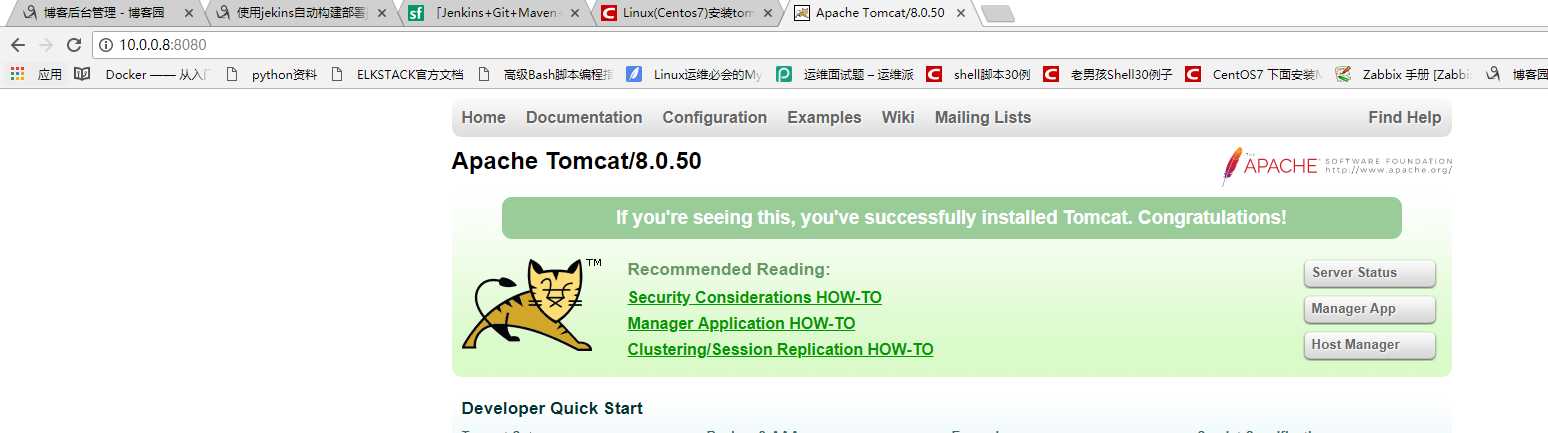
如果不能顯示,估計是防火墻,要麽關閉防火墻或者防火墻設置開放8080端口的規則。
#關閉tomcat腳本為shutdown.sh
[root@localhost apache-tomcat-8.0.50]# ./bin/shutdown.sh Using CATALINA_BASE: /usr/local/apache-tomcat-8.0.50 Using CATALINA_HOME: /usr/local/apache-tomcat-8.0.50 Using CATALINA_TMPDIR:/usr/local/apache-tomcat-8.0.50/temp Using JRE_HOME: /usr/lib/jvm/java Using CLASSPATH: /usr/local/apache-tomcat-8.0.50/bin/bootstrap.jar:/usr/local/apache-tomcat-8.0.50/bin/tomcat-juli.jar
4.編寫一個tomcat的啟動腳本並加入service系統服務
[root@localhost apache-tomcat-8.0.50]# cat /etc/rc.d/init.d/tomcat #!/bin/bash #chkconfig: 2345 10 90 #description: Starts and Stops the Tomcat daemon. #by benjamin ############################################## #Startup script for Tomcat on Linux #filename tomcat.sh #Make sure the Java and the tomcat installation path has been added to the PATH JAVA_HOME=/usr/lib/jvm/java #JDK安裝目錄 CATALINA_HOME=/usr/local/apache-tomcat-8.0.50 #tomcat安裝目錄 export JAVA_HOME export CATALINA_HOME ############################################### start_tomcat=$CATALINA_HOME/bin/startup.sh #tomcat啟動文件 stop_tomcat=$CATALINA_HOME/bin/shutdown.sh #tomcat關閉文件 start() { echo -n "Starting tomcat: " ${start_tomcat} echo "tomcat start ok." } stop() { echo -n "Shutting down tomcat: " ${stop_tomcat} echo "tomcat stop ok." } # See how we were called case "$1" in start) start ;; stop) stop ;; restart) stop sleep 10 start ;; *) echo "Usage: $0 {start|stop|restart}" esac exit 0
#給啟動腳本授權
chmod 755 /etc/rc.d/init.d/tomcat
#將tomcat加入到系統服務中
chkconfig --add /etc/rc.d/init.d/tomcat
# 在tomcat中的catalina.sh文件中添加如下變量
vim /usr/local/apache-tomcat-8.0.50/bin/catalina.sh
#在配置文件中加入如下變量
export JAVA_HOME=/usr/lib/jvm/java #javajdk的安裝路徑,使用echo $JAVA_HOME命令可以讀取 export CATALINA_HOME=/usr/local/apache-tomcat-8.0.50 export CATALINA_BASE=/usr/local/apache-tomcat-8.0.50 export CATALINA_TMPDIR=/usr/local/kencery/apache-tomcat-8.0.50/temp
# 驗證是否已加入service
[root@localhost apache-tomcat-8.0.50]# service tomcat start Starting tomcat: Using CATALINA_BASE: /usr/local/apache-tomcat-8.0.50 Using CATALINA_HOME: /usr/local/apache-tomcat-8.0.50 Using CATALINA_TMPDIR: /usr/local/kencery/apache-tomcat-8.0.50/temp Using JRE_HOME: /usr/lib/jvm/java Using CLASSPATH: /usr/local/apache-tomcat-8.0.50/bin/bootstrap.jar:/usr/local/apache-tomcat-8.0.50/bin/tomcat-juli.jar Tomcat started. tomcat start ok.
5.設置tomcat開機自啟動
#在開機自啟動文件中導入 tomcat的相關路徑和所依賴的jdk相關路徑
[root@localhost ~]# cat /etc/rc.d/rc.local #!/bin/bash # THIS FILE IS ADDED FOR COMPATIBILITY PURPOSES # # It is highly advisable to create own systemd services or udev rules # to run scripts during boot instead of using this file. # # In contrast to previous versions due to parallel execution during boot # this script will NOT be run after all other services. # # Please note that you must run ‘chmod +x /etc/rc.d/rc.local‘ to ensure # that this script will be executed during boot. touch /var/lock/subsys/local export JAVA_HOME=/usr/lib/jvm/java export CLASSPATH=.:$JAVA_HOME/jre/lib/rt.jar:$JAVA_HOME/lib/dt.jar:$JAVA_HOME/lib/tools.jar export PATH=$PATH:$JAVA_HOME/bin export CATALINA_HOME=/usr/local/apache-tomcat-8.0.50/ #tomcat自啟動 $CATALINA_HOME/bin/startup.sh
# reboot後檢查8080端口是否還在,在的話證明開機啟動設置ok
[root@localhost ~]# netstat -lntup|grep 8080 tcp6 0 0 :::8080 :::* LISTEN 625/java
6.給tomcat網頁設置登陸帳號密碼
a. 當tomcat安裝完成之後,訪問http://ip:8080即可以看到tomcat發布的網站,若要管理我們發布的網站,就需要登錄tomcat,下面就進行用戶名和密碼的設置。
b. 在tomcat安裝包下面的conf文件下含有一個tomcat-usrs.xml文件,修改此文件即可,命令如下:
vim tomcat-users.xml <role rolename="admin-gui"/> <role rolename="manager-gui"/> <user username="tomcat" password="tomcat" roles="manager-gui,admin-gui"/>
#如若我們現在想訪問tomcat中圖形化管理應用的功能,也就是Manager App,就需要指定manager-gui的權限,如果想訪問host manager就必須指定admin-gui權限
c.重啟tomcat
[root@localhost conf]# service tomcat restart
d 網頁驗證
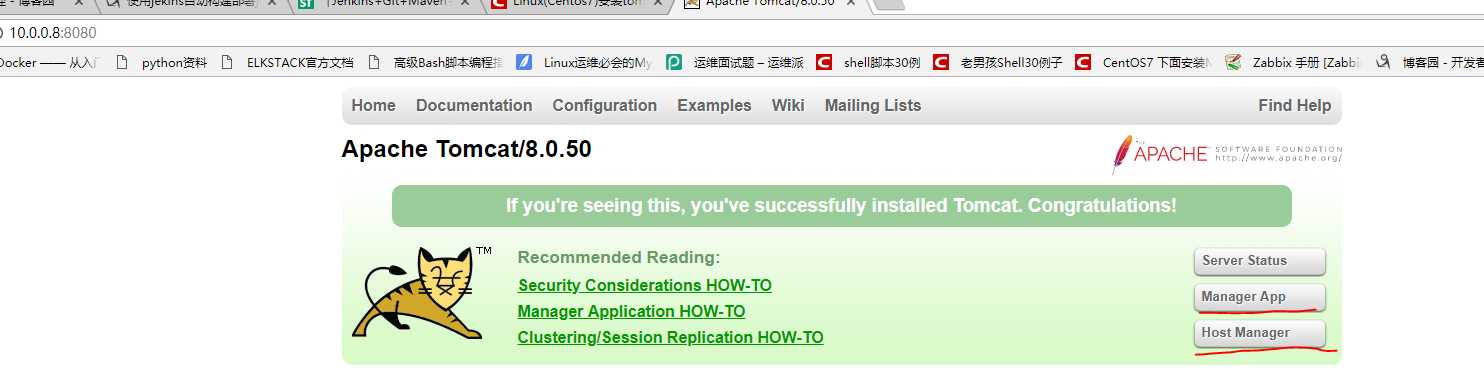
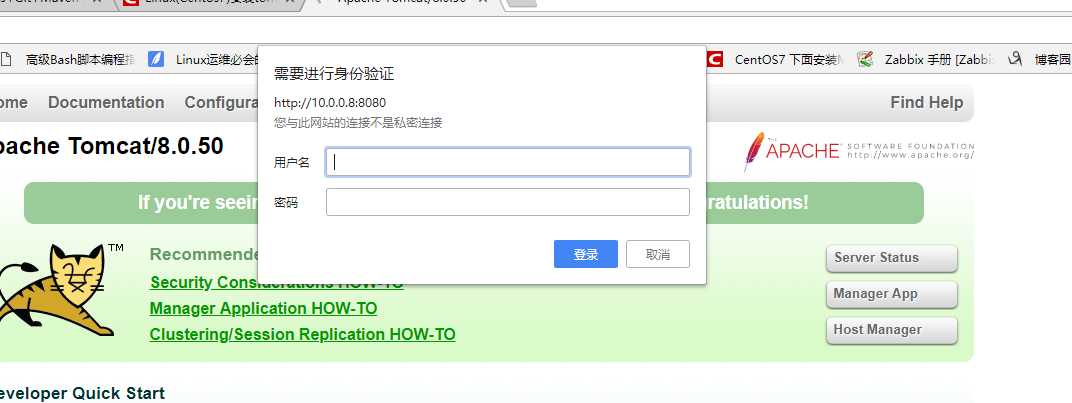
7.使用eclipse打包java web項目
以上所有工作完成之後,我們需要將自己要發布的項目打包,那麽在MyEclipse中如何打包項目呢?
a. 隨便創建一個JavaWeb項目,如圖所示:
b. 在項目上單擊右鍵選擇【Export】-【MyEclipse JavaEE】文件夾-【WAR file】,單擊【Next>】如圖所示,選擇存放打包程序的地址,單擊【Finish】完成,即實現了打包,在完成之後可以去你打包的地方看一下是否打包成功。
d. MyEclipse10.7打包程序的時候當選擇【WAR file】,單擊【Next>】的時候IDE崩潰的解決辦法。
d.1 此錯誤可能是在破解的時候沒有破解的很幹凈,所以需要執行下面的步驟;
d.2 下載文件com.genuitec.eclipse.export.wizard_9.0.0.me201211011550.jar ,下載地址為:
d.3 找到MyEclipse安裝環境的地址,我的安裝環境是:
D:\Program Files\MyEclipse\Common\plugins ,將下載下來的文件解析之後替換到plugins中的同名文件(替換後,最好將jar文件改成.txt文件結尾,然後重啟MyEclipse10,然後關閉,再將jar改回.jar為擴展名的狀態,重啟後即可)。
d.4 已測試,沒任何問題,完美實現,如果大家遇到,則按照該方法解決即可。
8、將Java Web項目發布到tomcat8.0下面並且訪問展示
a. 以上所有工作都完成之後,完美就可以將打包的JavaWeb程序發布到tomcat下即可。
b. tomcat默認的發布web項目的目錄是:webapps
c. 將導出的war包拷貝到webapps根目錄下,隨之tomcat的啟動,war包可以自動被解析。
[root@localhost ROOT]# pwd /usr/local/apache-tomcat-8.0.50/webapps/ROOT
d. 然後在瀏覽器中輸入路徑鏈接,查詢是否安裝成功,如下圖所示,則表示安裝成功:
大功告成,成功!!!
centos7使用tomcat部署javaweb項目



